Bu kılavuzda, çekici ve profesyonel bir Twitch-Banner oluşturmanın nasıl yapılacağını öğreneceksiniz. Bannerınız, izleyicileriniz kanalınızı ziyaret ettiklerinde gördükleri ilk şeydir. Dolayısıyla iyi görünmesinin yanı sıra markanızı ve konunuzu da yansıtması önemlidir. Haydi başlayalım!
En Önemli Bulgular
- Bir banner oluşturmak için sadece ücretsiz bir çevrimiçi düzenleyiciye ihtiyacınız var.
- Doğru şablonu seçmek büyük fark yaratabilir.
- Kolayca düzenleme yaparak bannerınızı kişiselleştirebilirsiniz.
Adım Adım Kılavuz
Adım 1: Banner Oluşturma
İlk olarak, Twitch hesabınıza giriş yapın ve profil bannerınıza erişin. Şu anda yalnızca varsayılan bannerın görüntülendiğini göreceksiniz. Kendi bannerınızı oluşturmak için, grafik tasarlamak için size yardımcı olan ücretsiz bir platform olan canva.com sitesine gidin.
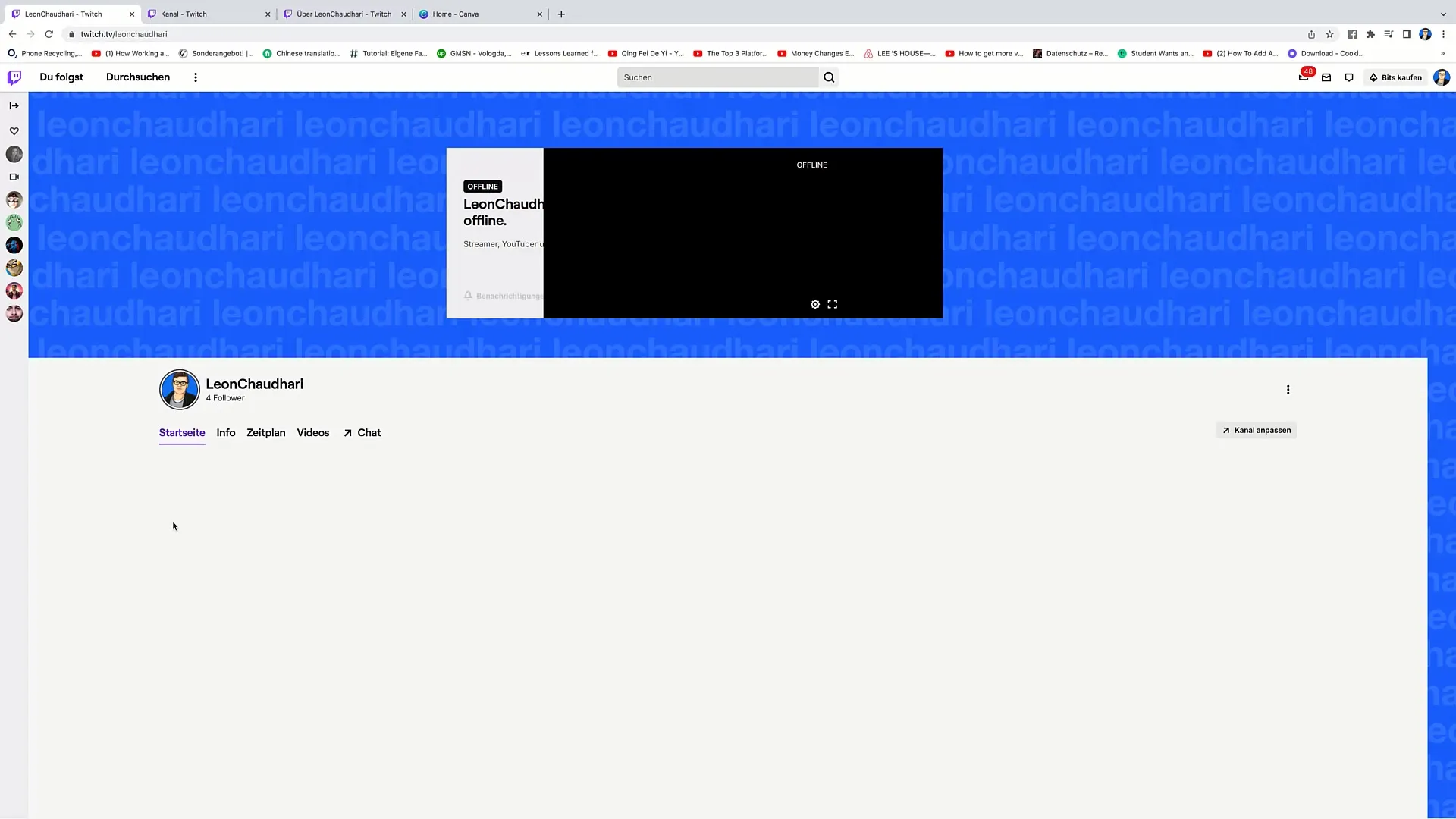
Adım 2: Doğru Şablonu Seçme
Canva web sitesinde "Twitch Banner" terimini arama çubuğuna yazabilirsiniz. Birçok şablon görüntülenecektir. Genellikle seçilebilecek birçok çekici tasarım bulunmaktadır. Beğendiğiniz bir şablon seçin. Bu örnekte, modern ve hoş bir görünüme sahip bir bannerı düşünüyorum.
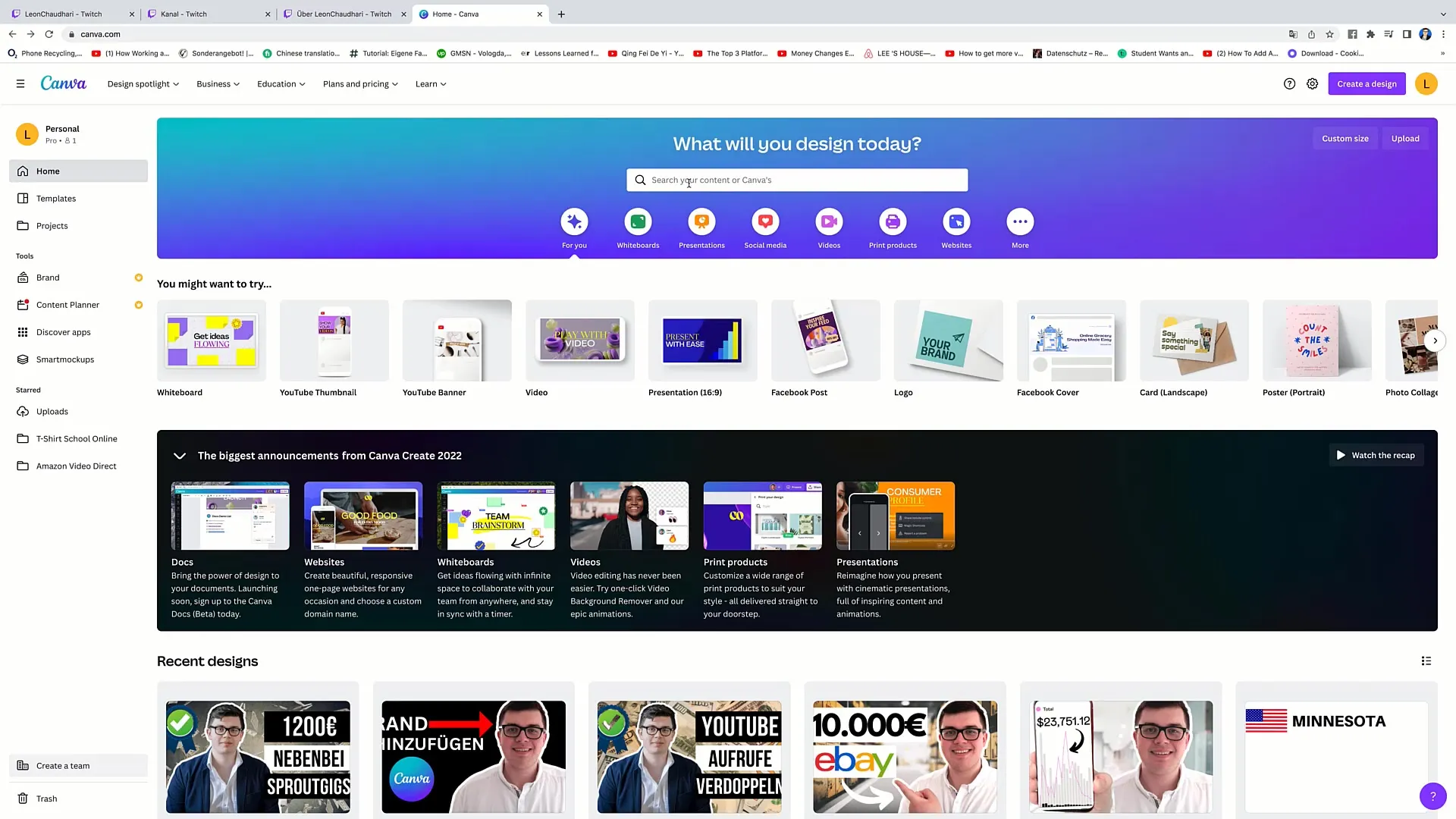
Adım 3: Banner Üzerinde Düzenlemeler Yapma
Seçtiğiniz şablona tıklayın. Bu size bannerı özelleştirme imkanı sağlayacak. Şu anda "Leon Schotari Canlı Yayını" adımı ekleyeceğim. Bu önemlidir çünkü adınızın iyi görünür olması gerekmektedir.
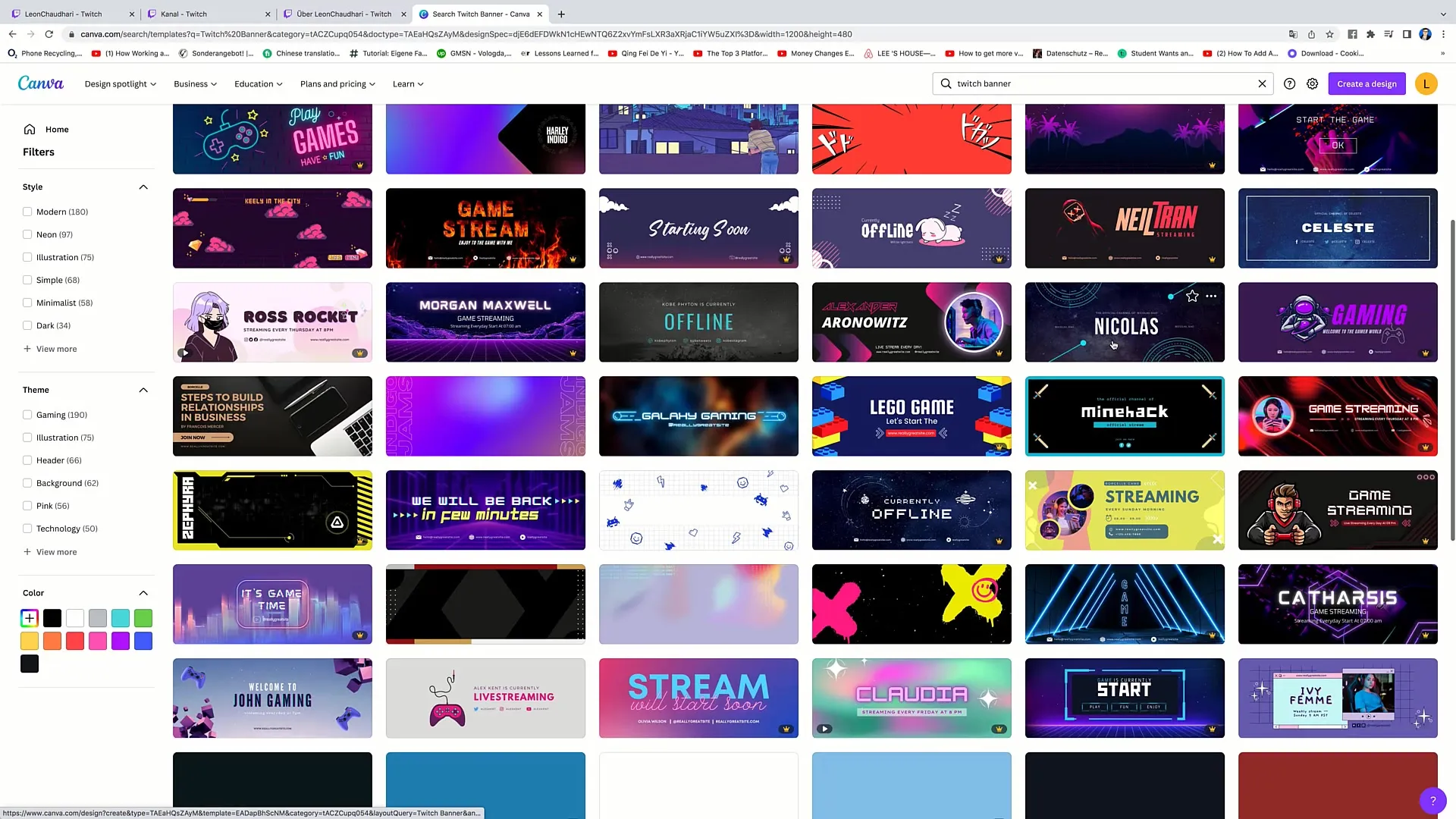
Adım 4: Fotoğraf Ekleme
Şimdi kendi fotoğrafınızı ekleyin. Bunun için yükleme alanına gidin ve bir fotoğrafınızı yükleyin. Fotoğrafın iyi aydınlatılmış ve net bir şekilde tanınabilir olduğundan emin olun. Önemli bir ayrıntı: Fotoğrafı uygun bir boyuta sürükleyin.
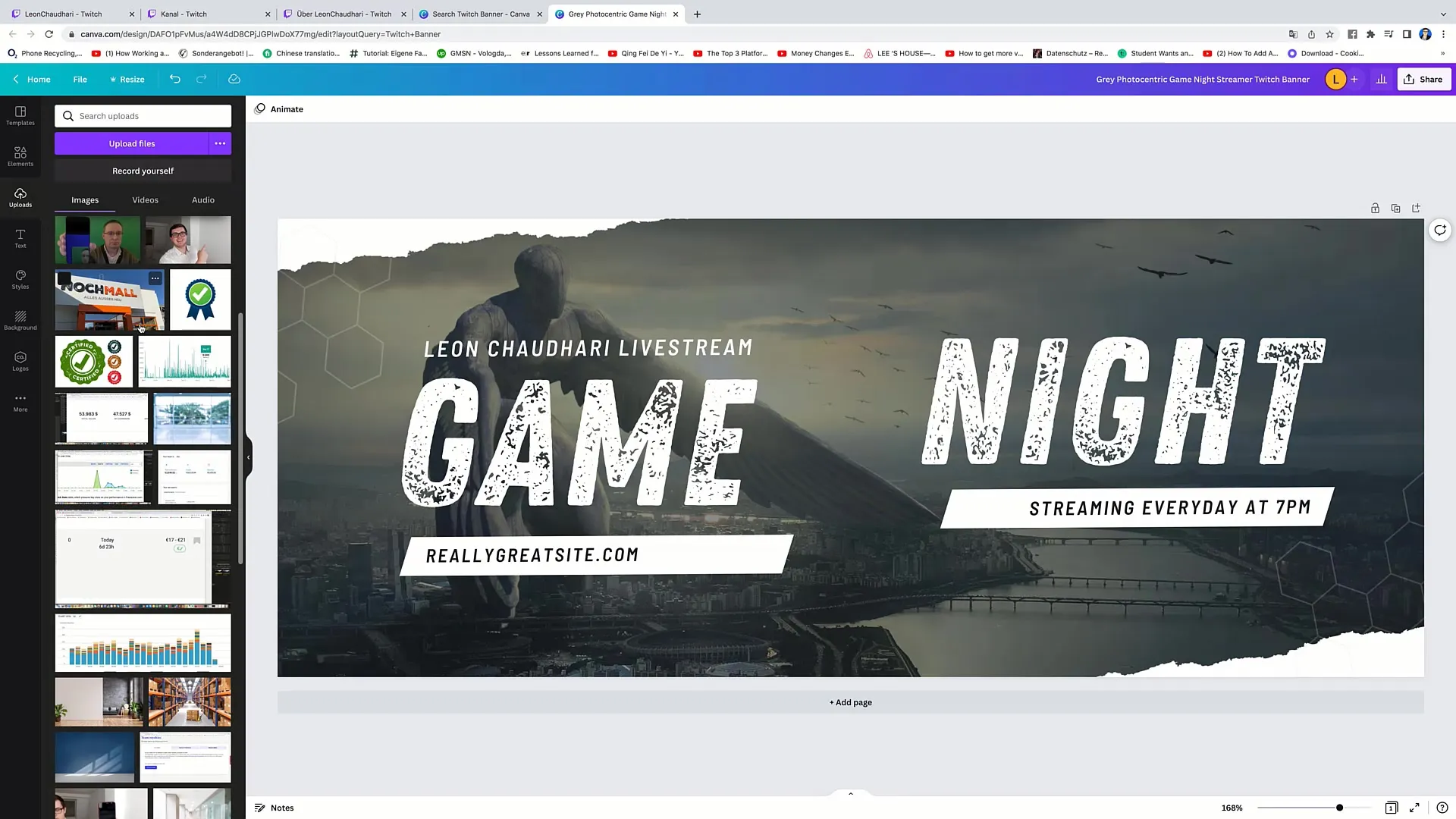
Adım 5: Fotoğraf Düzenleme
Fotoğrafı çift tıklama yaparak düzenleyin. Bu, boyutu ayarlamanıza olanak tanır. Ayrıca, temiz bir görünüm elde etmek için resmin arka planını kaldırabilirsiniz. Bunun için "Resmi Düzenle" seçeneğine tıklayın ve "Arka Planı Kaldır"ı seçin.
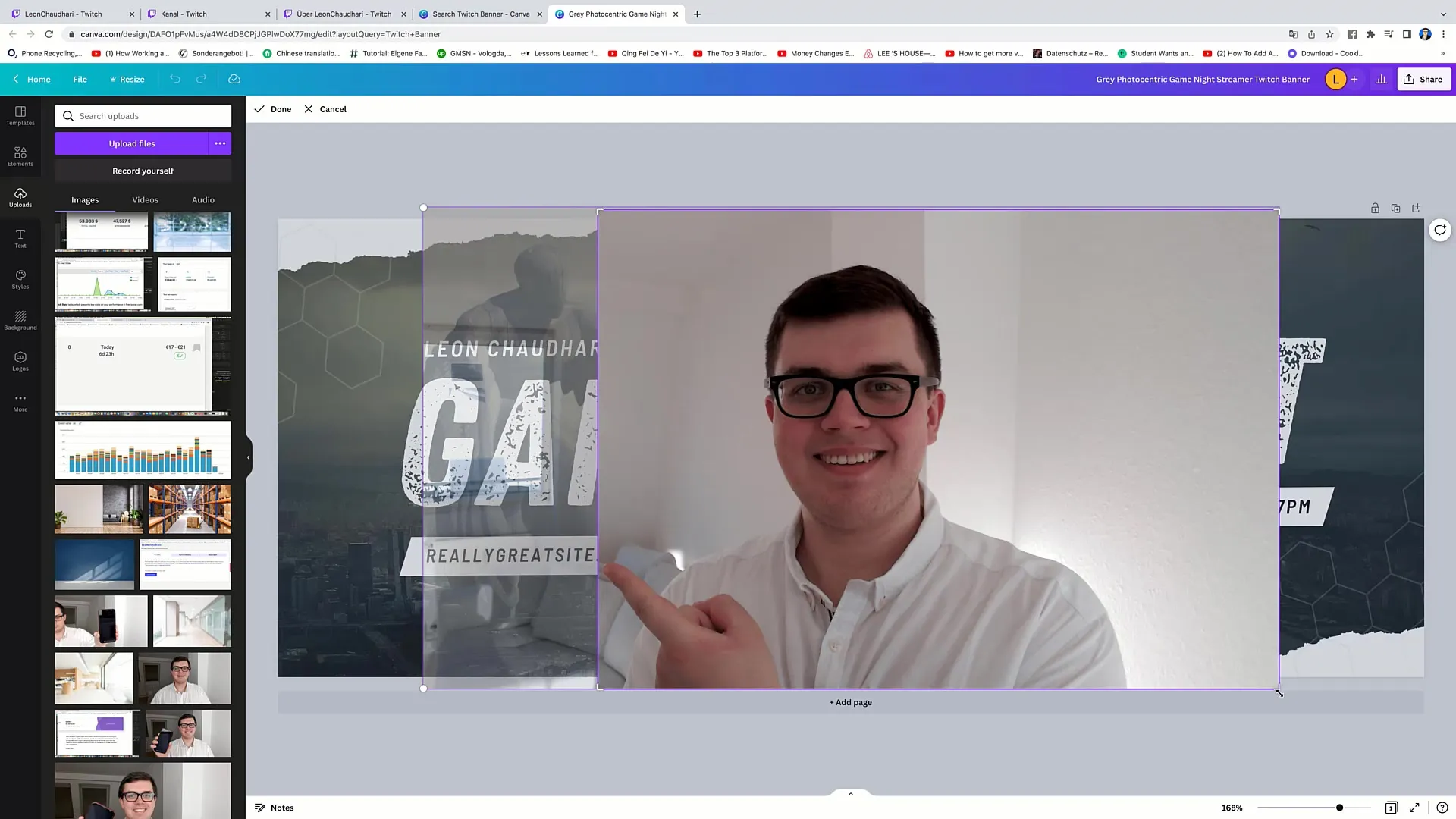
Adım 6: Gölge ve Parlama Ekleme
Görüntüyü daha da kişiselleştirmek için "Gölge" düğmesine tıklayın ve "Parlama" seçeneğini seçin. Burada, görüntünün etrafına çerçeve oluşturmak için şeffaflık, yumuşatma ve boyut ayarlarıyla oynayabilirsiniz.
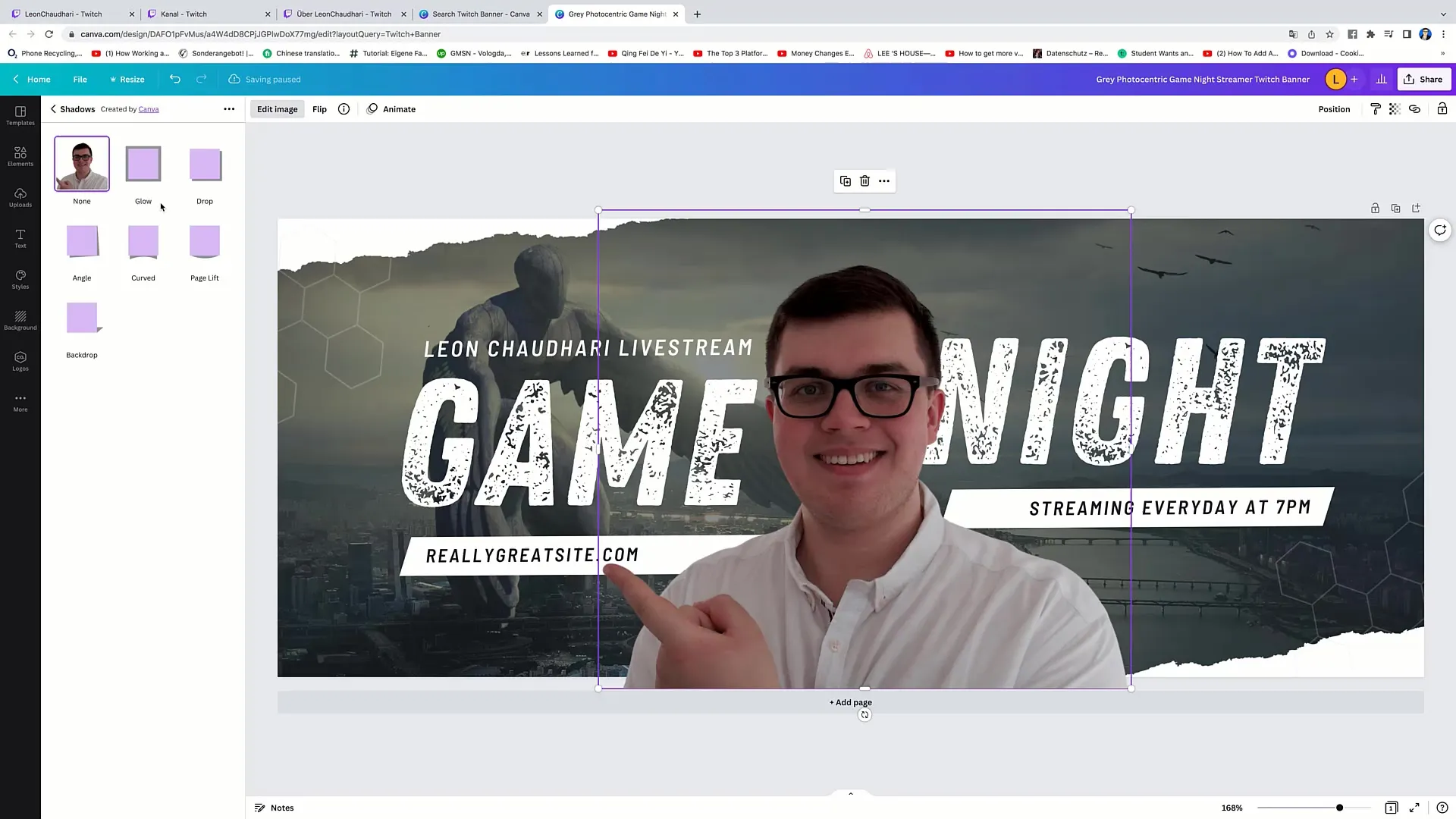
Adım 7: Parlaklık ve Kontrastı Ayarlama
Eğer fotoğrafınız optimal görünmüyorsa, "Parlaklık" ve "Kontrast" alanlarına giderek görüntü kalitesini artırabilirsiniz. Görüntünün hem parlaklık hem de kontrast açısından dengeli olması gerekiyor, böylece banner üzerinde iyi görünür hale gelir.
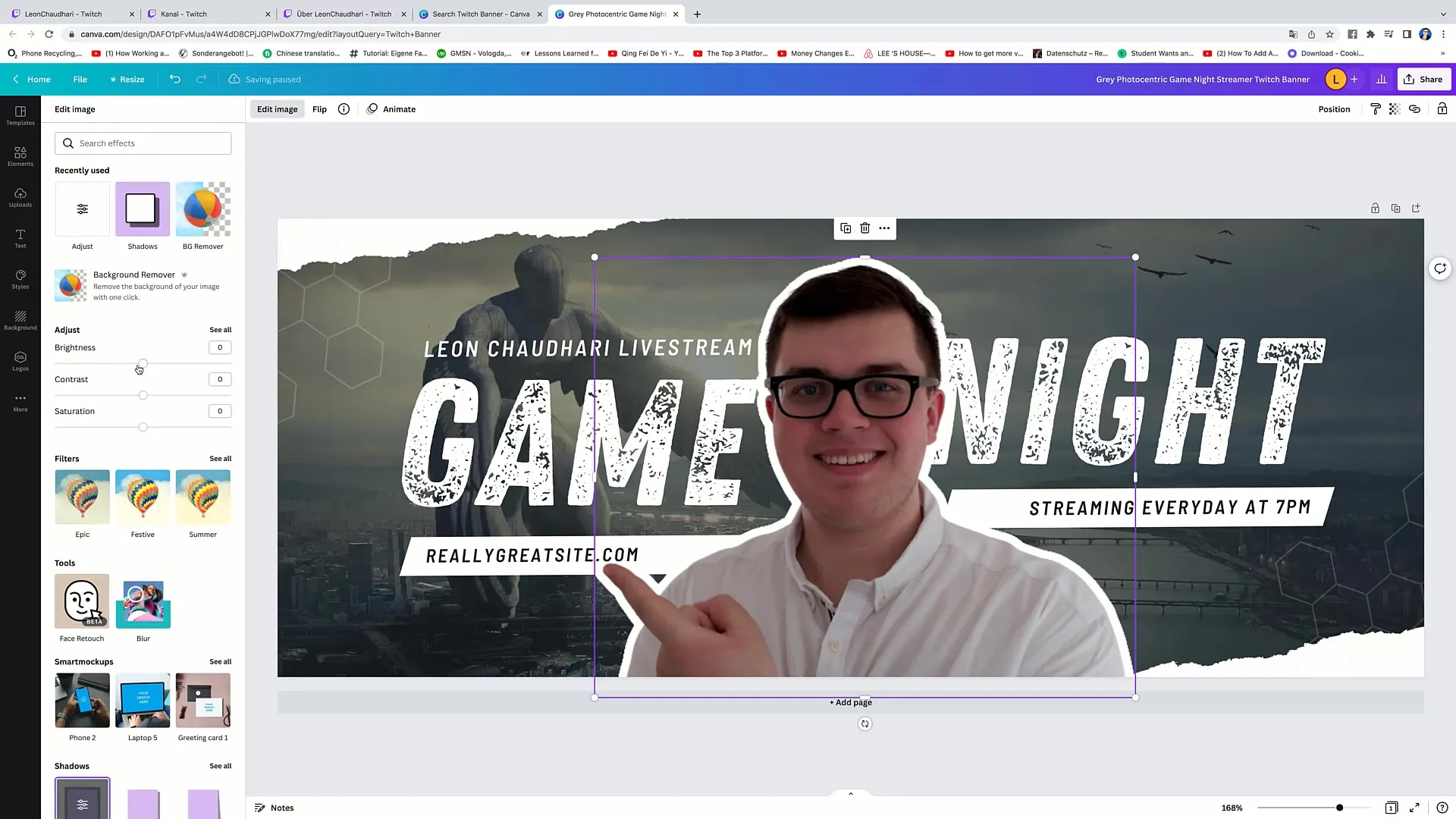
Adım 8: Metin Ekleme
Şimdi metinde son düzenlemeleri yapın. Akışınız için önemli olan bilgileri ekleyin, örneğin akış saatleriniz. Benim durumumda, bu "Her Pazar saat 18:00'de" olabilir. Yazı tipi büyüklüğünü ayarlayın, böylece her şey iyi okunabilir durumda olsun.
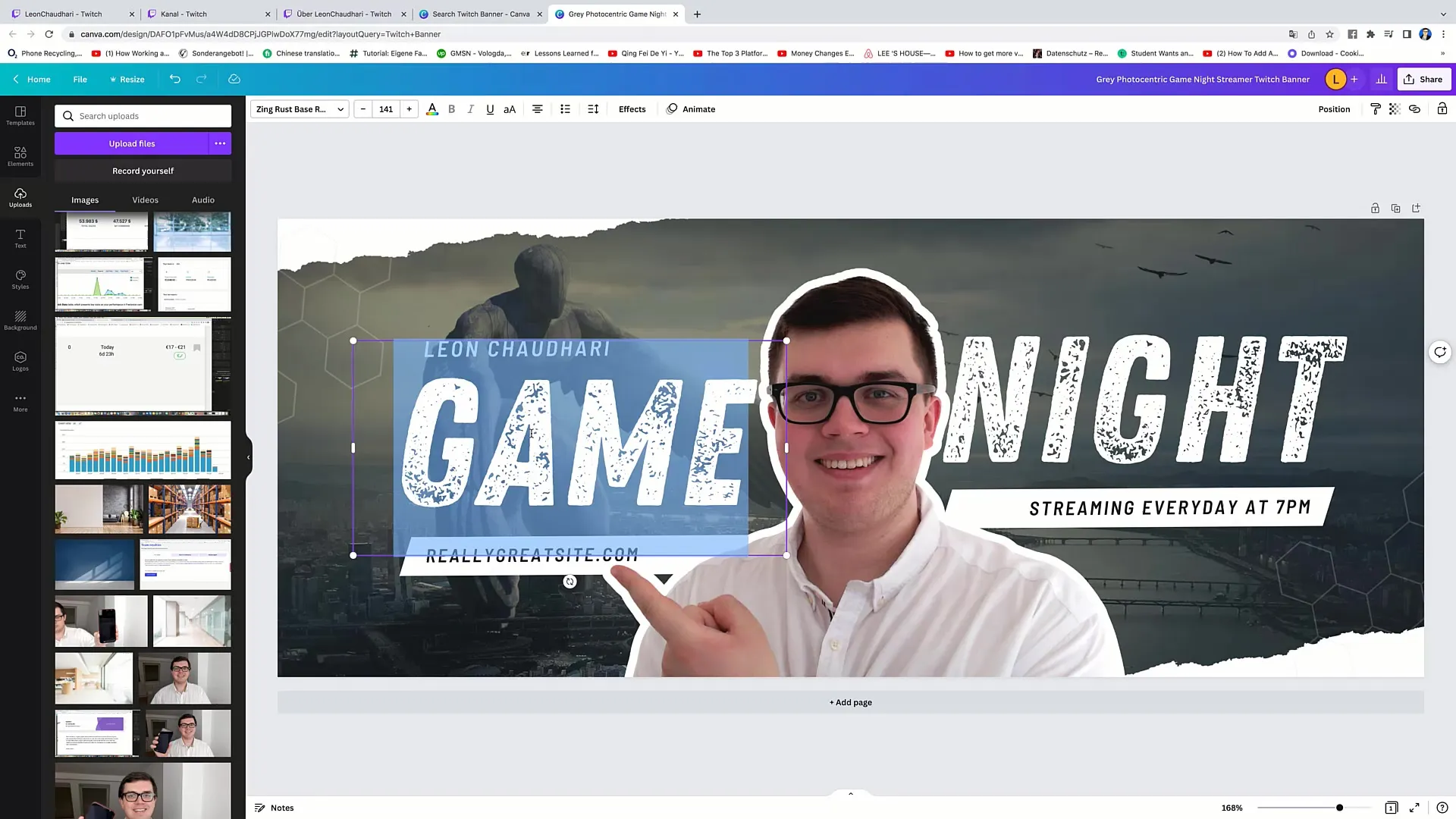
Adım 9: Arka Planı Ayarlama
Eğer arka planınızı değiştirmek istiyorsanız, "Elemanlar" bölümüne tıklayarak uygun arka planları arayabilirsiniz. Örneğimizde, para temasıyla ilgili uygun görseller arayacağız. Seçtiğiniz resmi bannerın arka planına sürükleyin ve boyutunu ayarlayın.
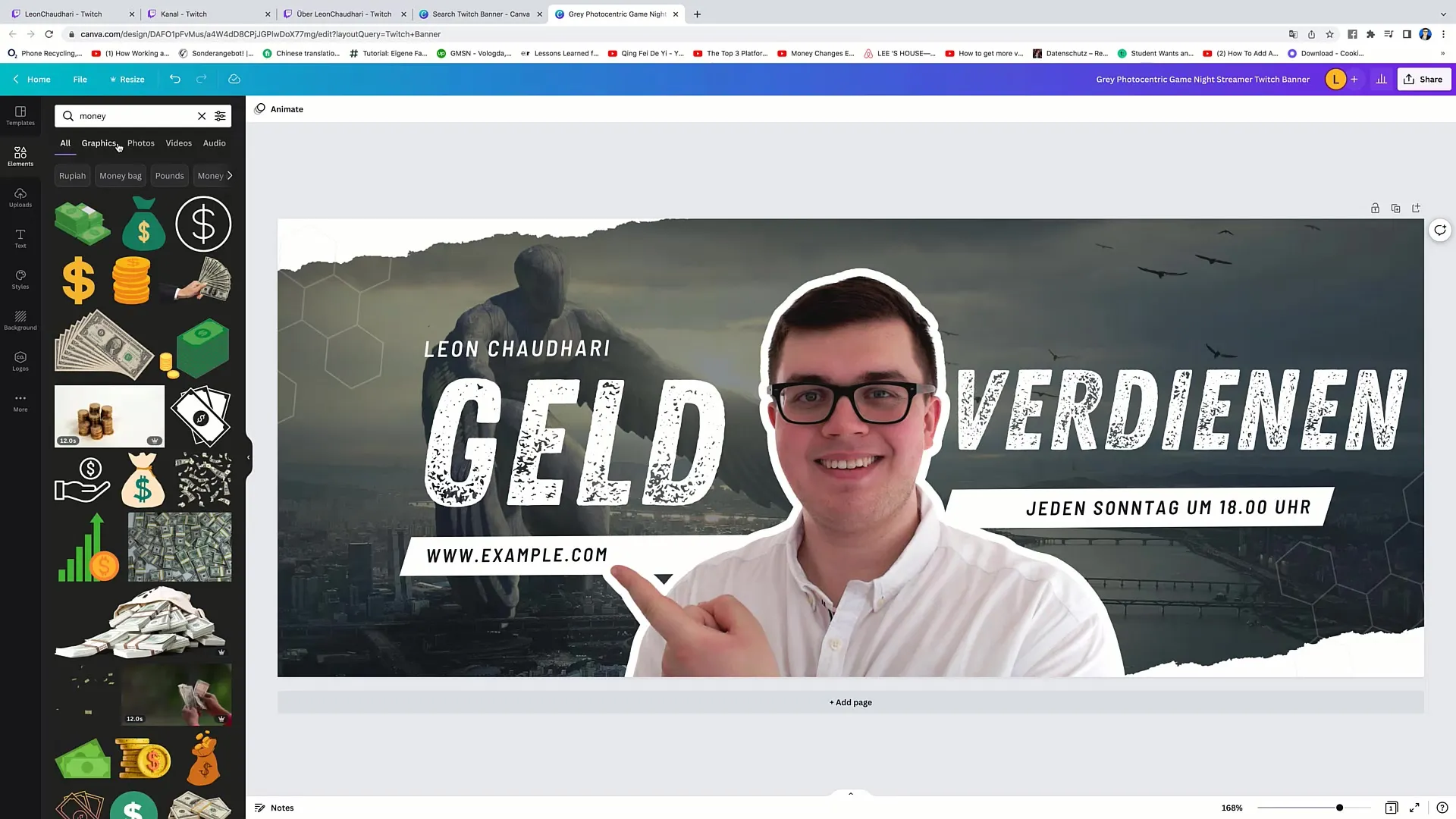
Adım 10: Bannerı İndir
Bannerını beğendiysen, "Paylaş" ve ardından "İndir"e tıkla. Bannerın boyutunu ayarladığın emin ol – 3600 x 1440 piksel önerilir.
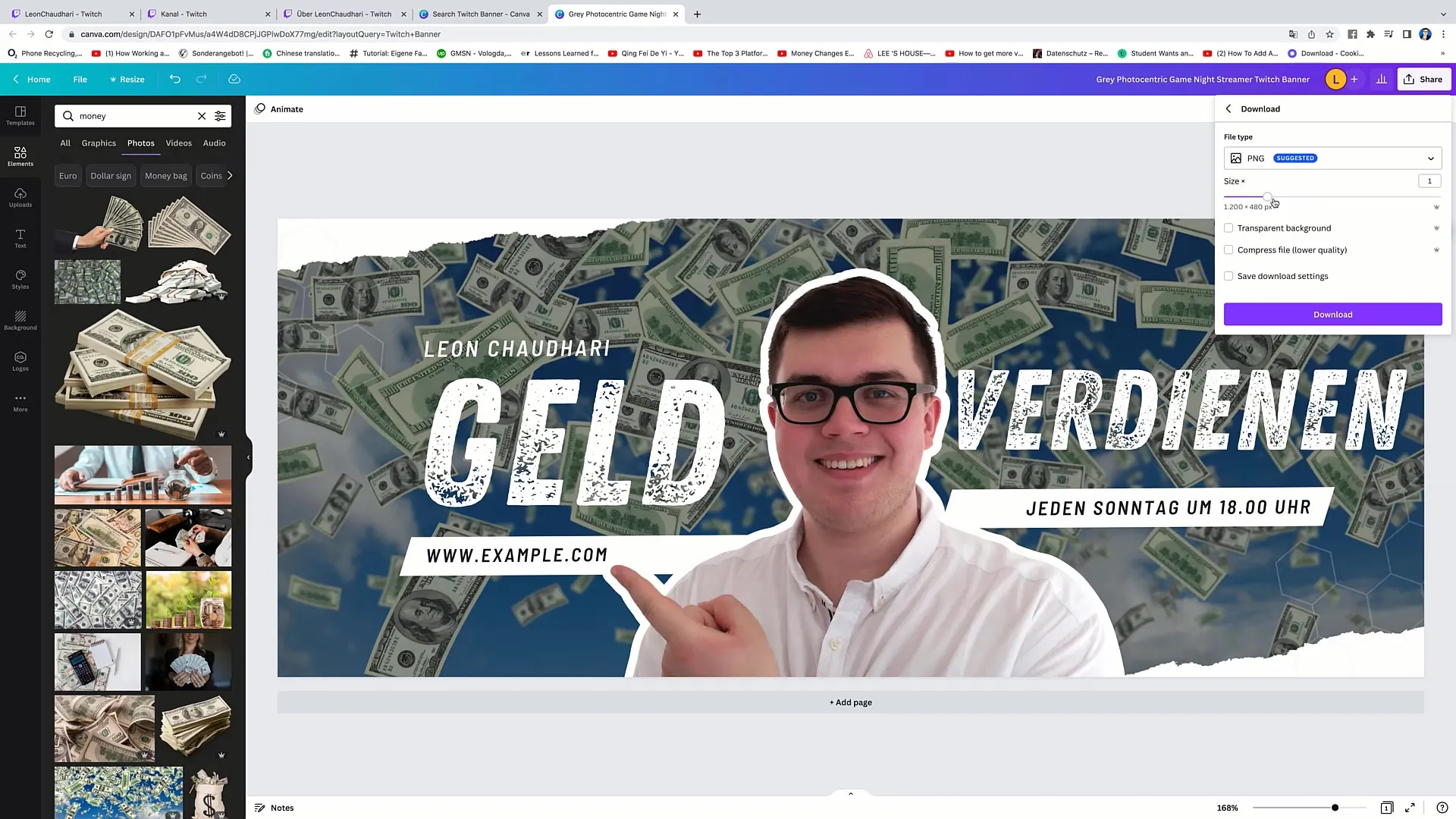
Adım 11: Twitch'e Banner Yükle
Yeni bannerını Twitch'e yükleme zamanı geldi! Twitch profilinize geri dön, Yükleme seçeneğini seç ve bannerı sürükle. Boyutun doğru olduğundan ve kalitenin korunduğundan emin ol.
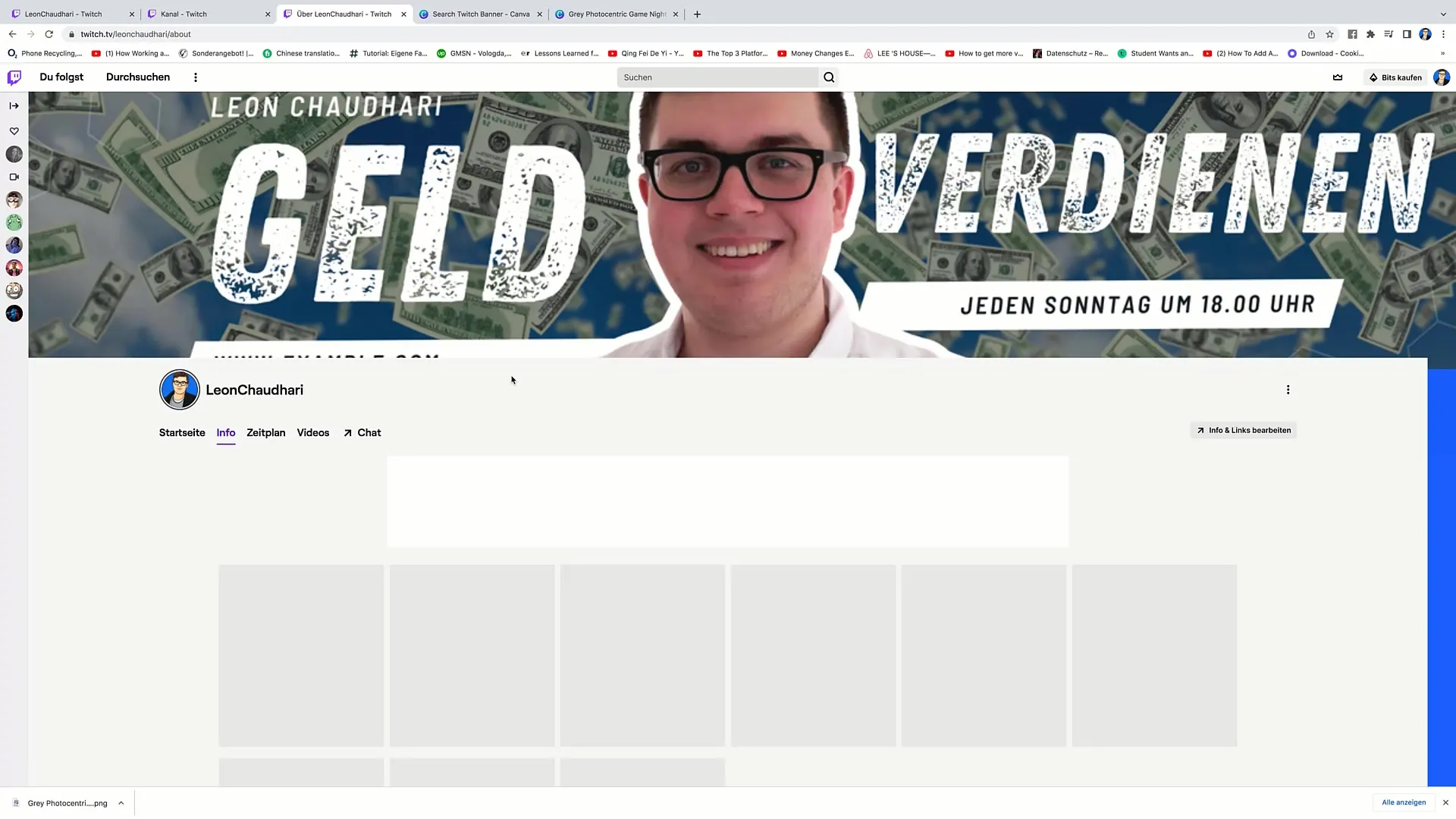
Adım 12: Kontrol ve Son Ayarlar
Bannerı yükledikten sonra profilini güncelle, her şeyin doğru göründüğünü görmek için. Bazı durumlarda değişikliklerin görünmesi için sayfayı yeniden yüklemen gerekebilir. Çözünürlüğünün optimum olduğunu kontrol et. Gerektiğinde boyutu tekrar ayarlayabilir ve bannerı tekrar yükleyebilirsin.
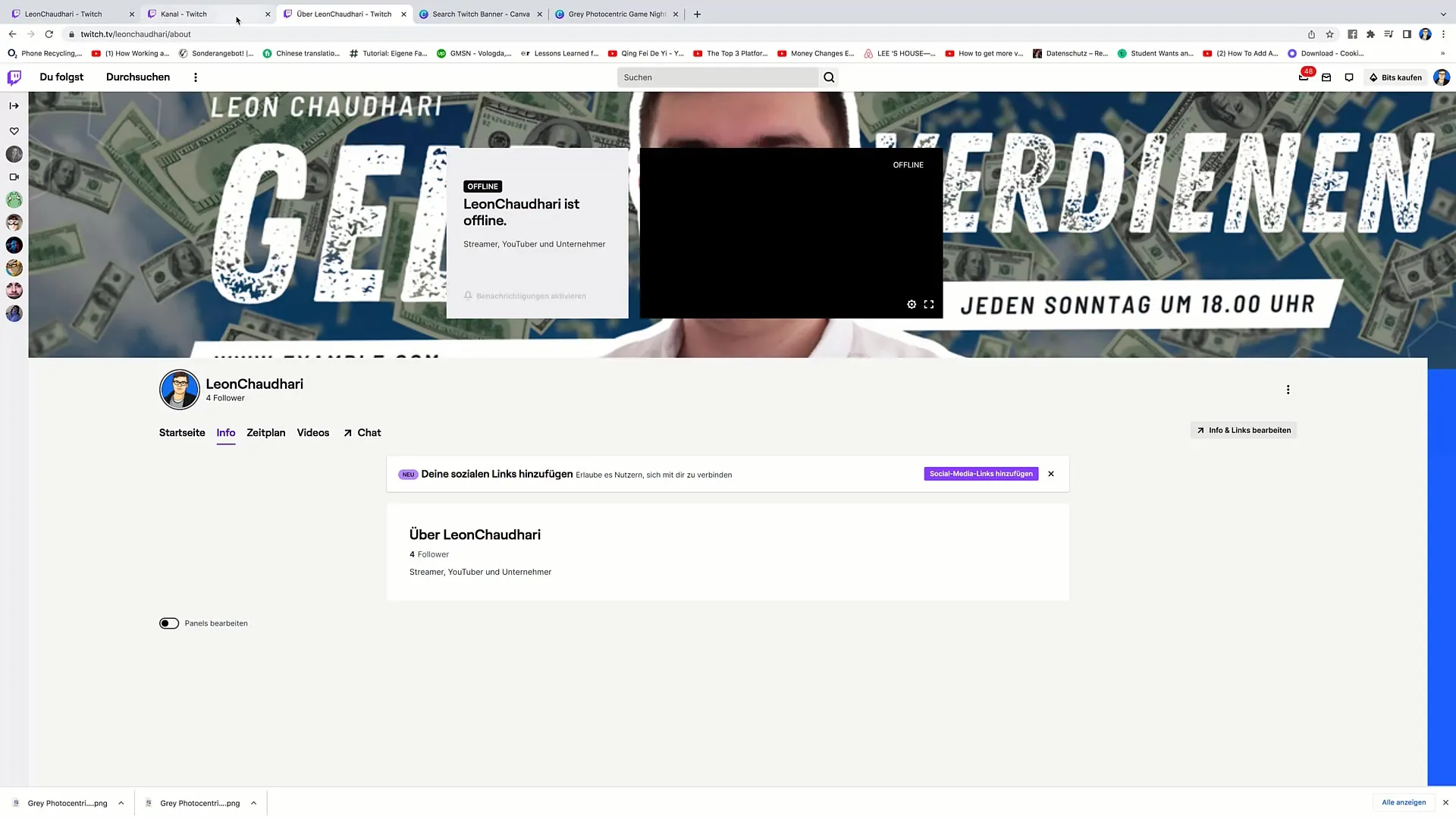
Özet
Bu kılavuzda, kendi Twitch bannerınızı nasıl etkili bir şekilde tasarlayacağınızı öğrendiniz. Doğru şablonu seçmekten, resminizi ayarlamaya ve Twitch profilinize yüklemeye kadar adımlar önemlidir, izleyicilerinizde profesyonel bir izlenim bırakmak için.
Sık Sorulan Sorular
Bannerımı nasıl yüklerim?Twitch profilinize gidin, Yükleme seçeneğini seçin ve bannerınızı sürükleyin.
Doğru şablonu nasıl seçerim?Canva'da "Twitch Banner" arayın ve beğendiğiniz şablonları seçin.
Bannerımın boyutları ne olmalı?İdeal boyutlar 3600 x 1440 pikseldir.


